Jak korzystać z funkcji sprawdzania ułatwień dostępu w pakiecie Microsoft Office
Nic dziwnego, że Microsoft Office może zdziałać różne cuda, gdy użytkownik wie, jak z niego korzystać. Wszystkie aplikacje pakietu Microsoft Office(Microsoft Office) są pełne sztuczek, które są przydatne, ale bardzo przydatne. Jedną z tych sztuczek jest Sprawdzanie ułatwień dostępu(Accessibility Checker) . Sprawdzanie ułatwień dostępu(Accessibility Checker) to funkcja programów pakietu Microsoft Office(Microsoft Office) , która zapewnia, że zawartość firmy Microsoft jest łatwa do odczytania i edytowania przez osoby o wszystkich umiejętnościach; przed wysłaniem wiadomości e-mail lub udostępnieniem dokumentu lub arkusza kalkulacyjnego najpierw uruchamiasz Sprawdzanie ułatwień dostępu(Accessibility Checker) .
Jak korzystać z funkcji sprawdzania ułatwień dostępu(Accessibility Checker) w pakiecie Microsoft Office(Microsoft Office)
Narzędzie sprawdzania ułatwień dostępu(Accessibility Checker) jest dostępne w programach Microsoft Word(Microsoft Word) , Excel , Outlook , OneNote i PowerPoint . Aby z niego skorzystać:
- Uruchom dowolny z tych programów Microsoft Word , Excel , OneNote lub PowerPoint
- Kliknij kartę Recenzja.
- Kliknij(Click) przycisk Sprawdź dostępność(Check Accessibility)
- Sprawdź dostępność
- Sprawdź wyniki.
Uruchom program Microsoft Office.

Kliknij kartę Recenzja(Review ) .
Kliknij przycisk Sprawdzanie ułatwień(Accessibility Checker) dostępu w grupie Dostępność.
Na liście rozwijanej kliknij Sprawdź dostępność(Check Accessibility) .
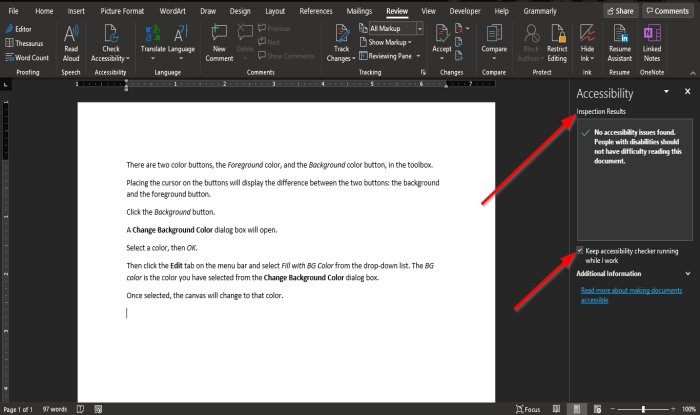
Po prawej stronie pojawi się okienko dostępności .(Accessibility)
W okienku Dostępność(Accessibility ) wyniki inspekcji pokazują, że nie znaleziono problemów z dostępnością, a osoby niepełnosprawne powinny mieć trudności z odczytaniem dokumentu.
W okienku Dostępność(Accessibility) znajduje się pole wyboru Nie przerywaj(Keep) sprawdzania ułatwień dostępu, gdy pracuję; jeśli ta kontrola jest zaznaczona, narzędzie sprawdzania ułatwień dostępu(Accessibility Checker) zostanie uruchomione automatycznie.

Inną metodą zaznaczenia pola wyboru Nie wyłączaj funkcji sprawdzania ułatwień dostępu, gdy pracuję,(Keep accessibility checker running while I work) jest kliknięcie przycisku Sprawdzanie ułatwień(Accessibility Checker) dostępu w grupie Ułatwienia dostępu(Accessibility) i wybranie opcji: Ułatwienia dostępu(Access) .

Otworzy się okno dialogowe Opcje programu Word .(Word Options)
Podczas pracy(Keep accessibility checker running while I work) w oknie dialogowym zobaczysz pole wyboru Nie przerywaj sprawdzania ułatwień dostępu.
Jeśli nie jest zaznaczone, kliknij pole wyboru.
W programie Outlook(Outlook) jest zupełnie inaczej; Narzędzie sprawdzania ułatwień dostępu(Accessibility Checker) działa automatycznie podczas tworzenia wiadomości e-mail.
Mamy nadzieję, że ten samouczek pomoże Ci zrozumieć, jak korzystać z funkcji Sprawdzanie ułatwień dostępu(Accessibility Checker) w pakiecie Microsoft Office(Microsoft Office) .
Czytaj dalej(Read next) : Niesamowite funkcje ułatwień dostępu w systemie Windows 10 dla(Windows 10 Accessibility Features) osób o różnych umiejętnościach.
Related posts
Jak wyłączyć sprawdzanie pisowni Microsoft Word
Jak korzystać z konwertera miar w pakiecie Microsoft Office
Odmowa dostępu do źródła instalacji — błąd Microsoft Office
Jak przywrócić usunięte czcionki w Microsoft Office
Jak dodać Dropbox jako usługę w chmurze do Microsoft Office
3 sposoby na zabezpieczenie pliku Excel hasłem
5 sposobów na usunięcie hiperłączy z dokumentów Microsoft Word
Kopiuj Wklej nie działa w systemie Windows 10? 8 sposobów, aby to naprawić!
5 sposobów na wstawienie symbolu pierwiastka kwadratowego w programie Word
Jak uruchomić Microsoft Word w trybie awaryjnym
Jak naprawić problemy z uszkodzeniem danych w programie Microsoft Outlook
Jak wstawić plik PDF do dokumentu programu Word
Jak obrócić obraz lub obraz w programie Word
Jak odinstalować klucz produktu Microsoft Office
Napraw Excel czeka, aż inna aplikacja zakończy działanie OLE
3 sposoby łączenia wielu plików prezentacji PowerPoint
Twórz formularze do wypełnienia w Microsoft Word
Jak zsynchronizować Kalendarz Google z Outlookiem
4 sposoby na wstawienie symbolu stopnia w programie Microsoft Word
Jak usunąć stronę w programie Word (6 sposobów) -
